
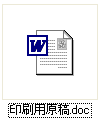 | 元になるデータを開いてください (ここでは MS-WORD のデータを例にあげますが、EXCEL や POWER POINT や一太郎などでも同様です) |
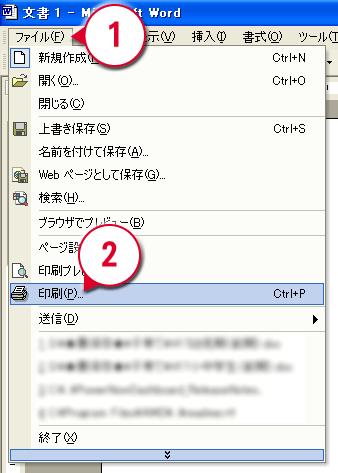 |
★1|ファイル を選んでください ★2|印刷 を選んでください |
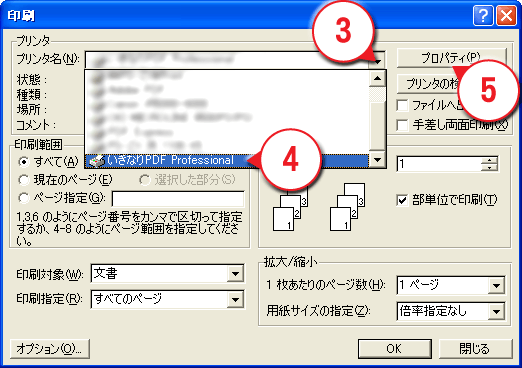 |
★3|プリンタ変更します ★4|いきなり PDFを 選んでください ※いきなりPDF には ・通常版 ・プロフェッショナル版 の2種類あります 説明はプロフェッショナル版です ★5|プロパティを選んでください |
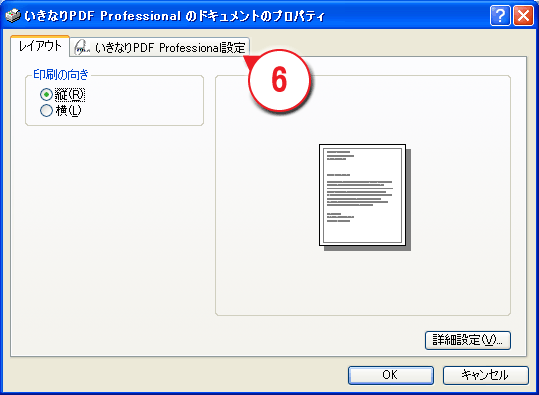 |
★6|いきなりPDF設定を 選んでください |
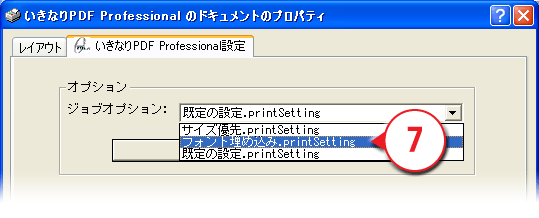 |
ジョブオプションを変更します ★7|フォント埋め込み.printSetting を選んでください |
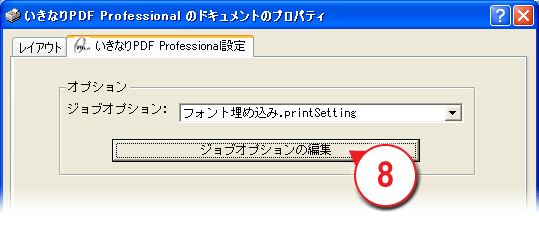 |
★8|ジョブオプションの編集 を選んでください |
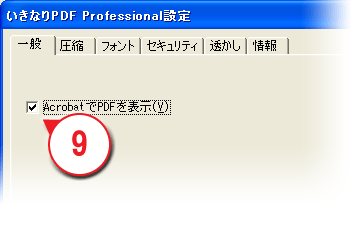 |
PDFデータができたとき、AcrobatReader を使って 確認します ★9|AcrobatでPDFを表示にチェックを入れてください |
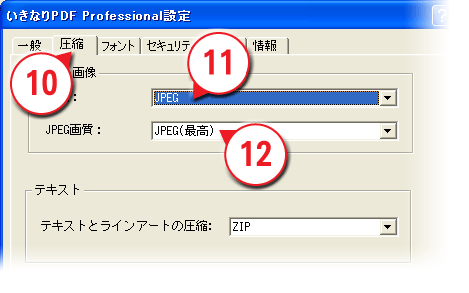 |
写真(画像)の画質を設定します ★10|圧縮を選んでください ★11|圧縮からJPEGを選んでください ★12|JPEG画質からJPEG(高画質)を 選んでください |
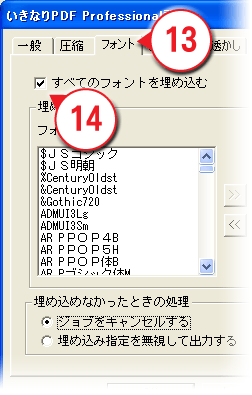 |
フォントを埋め込む設定にします ★13|フォントを選んでください ★14|すべてのフォントを埋め込むにチェックを入れてください |
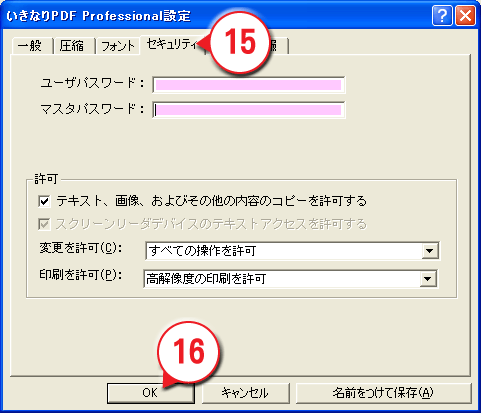
|
パスワードを排除します ★15|セキュリティを選んでください ユーザパスワードがある場合は 削除してください マスタパスワードがある場合は 削除してください ※どうしてもパスワードを使用したい場合は当方にそのパスワードをお知らせください ★16|OKを押してください |
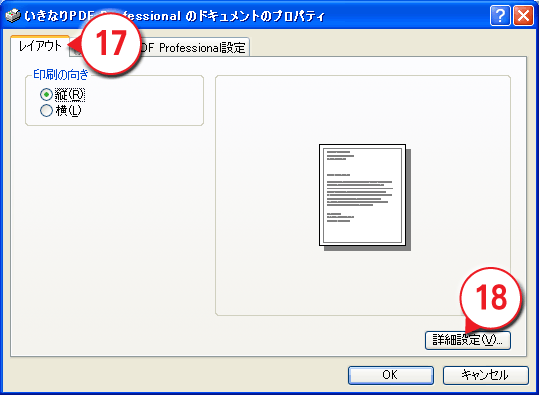
|
★17|レイアウトを 選んでください ★18|詳細設定を 押してください |
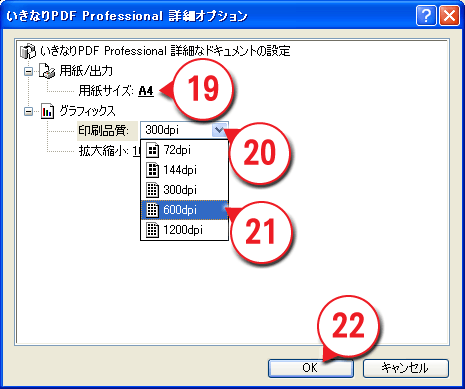 |
★19|用紙サイズを合わせてください ★20|印刷品質を選びます ★21|600dpiを選んでください ★22|OKを押してください |
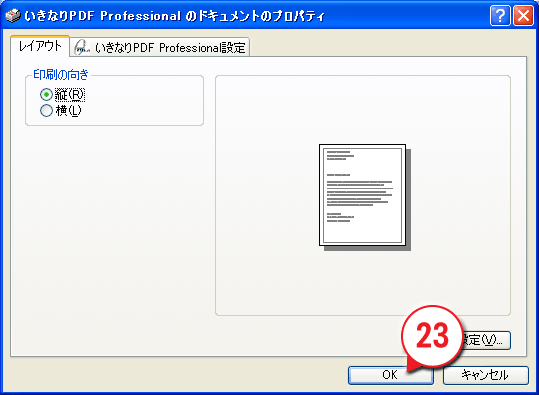 |
★23|OKを押してください |
 |
★24|OKを押してください |
|
以上がワードやエクセルなどからPDFを作る方法です ソフトやバージョンの違いにより、保存する場所が選べないことがあります そんな場合はマイドキュメントやデスクトップに保存してください |
 |
 |